Windows10用の最高の無料リモートデスクトップソフトウェア
リモート(Remote)デスクトップまたは画面共有アプリケーションは、ユーザーがインターネット(Internet)を介して画面をストリーミングし、世界中の他のユーザーからリモートサポートを取得できるようにするアプリケーションです。リモートデスクトップソフトウェア(Remote Desktop software)は、チームでプロジェクトに取り組んでいる人や、WindowsPCのオンライン修復サポートが必要な人に役立ちます。そのようなリモートデスクトップソフトウェアはたくさんありますが、私たちはあなたに最適なものを選択しました–それではそれらを見てみましょう。
Windows用のリモートデスクトップソフトウェア
1. TeamViewer
Team Viewerは、間違いなく、リモートデスクトップ共有とファイル共有に対する最良かつ最速のソリューションです。ログインプロセスはまったくなく、IDとパスワードだけがすべてのセッションでTeamViewer(Viewer)ウィンドウに表示されます。

開始するには、 TeamViewer(Team Viewer)を開く必要があります。IDとパスワード(Password)が表示されます。これらの資格情報を、接続する他のユーザーに提供します。他の人と接続したい場合は、その人のTeamViewerウィンドウに表示されているIDとパスワードを尋ねてください。Team Viewerは高速のリアルタイム結果を表示し、画面共有は素晴らしいです。
2.ミコゴ
この無料ツールについては、 WindowsClub(Windows Club)で以前に読んだことがあるかもしれません。Mikogoを使用すると、Web会議やグループビデオチャットを簡単に行うことができます。このツールを使用すると、画面やファイル、さらにはテキストを簡単に共有できます。これは使いやすく、無料のソフトウェアです。

上部の2つのボタンを使用して、セッションをロック(Lock)および一時停止(Pause)することもできます。セッション後にログが必要な場合は、 [セッションログの作成](Create Session Log)チェックボックスをオンにすることができます。プログラムの速度は良く、インターフェースも良いです。それは非常に使いやすく、いくつかのアニメーションを備えたユーザーフレンドリーなインターフェースと言えます。
3.Skype _(Skype)
この投稿でSkypeを見て驚かれるかもしれません。友人の皆さん、いくつかの比較とテストを行った結果、 (Well)Skypeで利用できる画面共有オプションは非常に優れたパフォーマンスを発揮し、他のユーザーと画面を共有している間は高品質であると感じました。
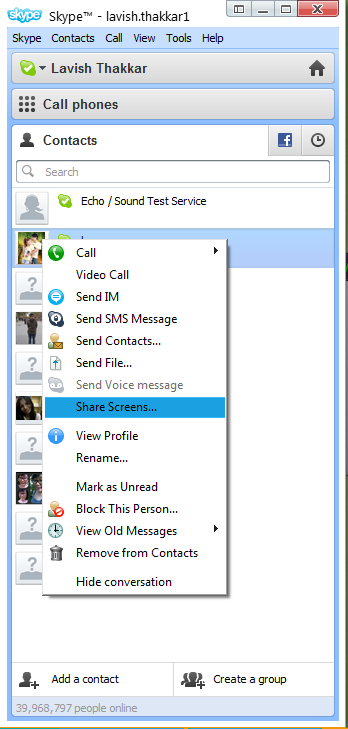
画面を共有するには、連絡先を右クリックし、[画面の共有(Share)]をクリックします。[画面全体](Entire Screen)または[ウィンドウ(Select Windows)の選択]を選択できます。残りは簡単で自明です。
チェックアウトする可能性のあるその他のリモートデスクトップソフトウェア:(Other Remote Desktop software you may want to check out:)
Microsoftリモートデスクトップアシスタント(Microsoft Remote Desktop Assistant)| AeroAdmin | Ammyy管理者(Ammyy Admin)| ウルテリウス(Ulterius)| リモートデスクトップオーガナイザー| Chromeリモートデスクトップ。
(Hope)リモートデスクトップソフトウェアのリストが気に入っていただけたでしょうか。この投稿では、WindowsPC用の無料の画面共有ソフトウェアについて説明しています。(free screen-sharing software)
これに同様の自由ソフトウェアを追加したい場合は、コメントセクションで追加してください。
Related posts
Best無料Remote Desktop software Windows 10用
Windows 10の場合はBest Free PCB Design Software
Best Free Circuit Simulation software for Best Free Circuit Simulation software
Windows 10のBest Desktop Countdown Timer apps
Windows 10のためのBest Free Drawing software
SynWrite Editor:Windows 10のFree Text & Source Code Editor
Best Windows 10のためのソフトウェアを無料でBest
Best Windows 10のためのWindow Manager software
Best Windows 10のためのMolecular Modeling software
Windows10用の最高の無料ハードドライブクローン作成ソフトウェア
Windows 10用Best Speech Recognition software
Windows 10の場合Best Free Screen Capture Software
Best Free Animation Software for Windows 11/10
HoneyView Review:Windows 10のための無料のFAST Image Viewer Software
28Windows10で無料の最高のOCRソフトウェア
Windows 10 PC用Best Free FTP Client software
Best Windows 10のためのFile Splitter and Joiner software
Best Windows 10のためのBarcode Scanner software
Best Free Statistical Analysis Software Windows 11/108
Windows 10用Best Free ISO Burners
